Excel表格怎么隐藏编辑栏
更新日期:2023-10-17 12:12:37
来源:网友投稿
手机扫码继续观看

Excel是我们日常生活中经常会用到的一款办公软件之一,拥有直观的界面、强大的计算机功能、丰富的图标工具。有小伙伴知道Excel表格怎么隐藏编辑栏,下面小编就给大家详细介绍一下Excel表格隐藏编辑栏的方法,大家感兴趣的话可以来看一看。
操作方法:
1、双击打开软件,点击左上角的"文件"。

2、接着点击新页面左下角的"选项"。
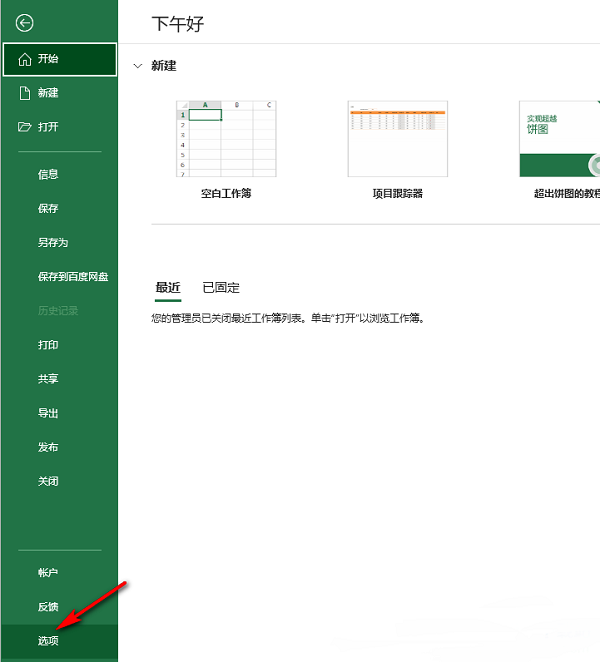
3、进入到新的窗口界面后,点击左侧栏中的"高级"选项,然后找到右侧中的"显示编辑栏",最后将其小方框取消勾选就可以了。
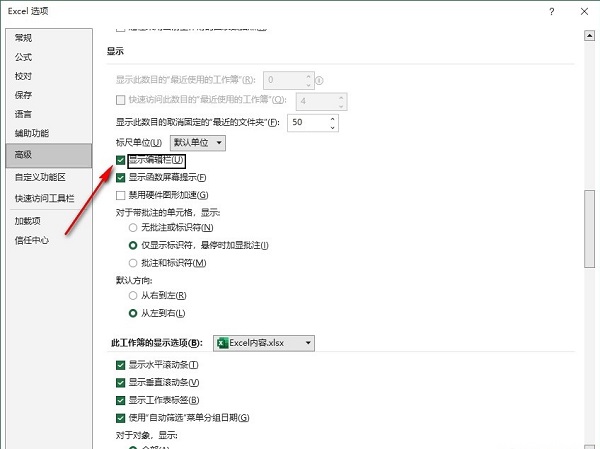
该文章是否有帮助到您?
常见问题
- monterey12.1正式版无法检测更新详情0次
- zui13更新计划详细介绍0次
- 优麒麟u盘安装详细教程0次
- 优麒麟和银河麒麟区别详细介绍0次
- monterey屏幕镜像使用教程0次
- monterey关闭sip教程0次
- 优麒麟操作系统详细评测0次
- monterey支持多设备互动吗详情0次
- 优麒麟中文设置教程0次
- monterey和bigsur区别详细介绍0次
系统下载排行
周
月
其他人正在下载
更多
安卓下载
更多
手机上观看
![]() 扫码手机上观看
扫码手机上观看
下一个:
U盘重装视频












